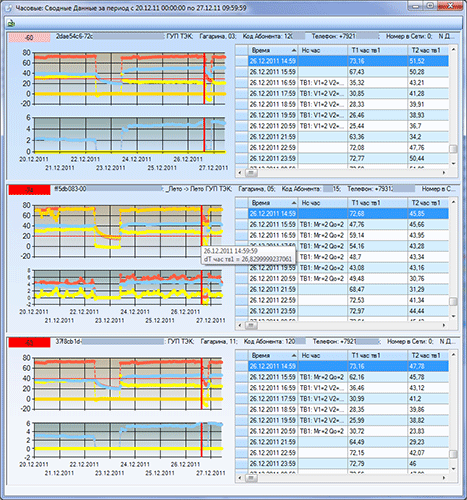Измеренные данные по нескольким узлам учета энергоресурсов.
Инструментарий, рассматриваемый в этом разделе, позволяет просмотреть в одном окне данные по нескольким узлам учета. Следует отметить, что этот функционал наиболее эффективен для анализа узлов учета принадлежащих одному ответвлению тепловой сети или узлов на нескольких тепловых вводах здания. Хотя можно выбрать произвольное количество любых узлов.
При анализе также следует учитывать, что системные часы приборов на узлах учета - не синхронизированы между собой и компьютером, поэтому, обращайте внимание на дельту в показаниях системных часов компьютера и приборов! Просмотреть различия в показаниях часов по всему списку вычислителей можно через запрос в панели дополнительных запросов.
Чтобы открыть окно с несколькими узлами учета нужно:
- На текущей вкладке с измеренными параметрами выбрать тип параметров, нажав соответствующую кнопку, например, «Часовые»;
- Установить требуемый период времени, используя поля даты «с» и «по»;
- Выделить узлы учета одним из способов:
- Чтобы выделить несколько узлов в произвольном порядке, левой кнопкой мыши выберите нужные узлы, удерживая при этом на клавиатуре клавишу «Ctrl».
- Чтобы выделить несколько подряд идущих узлов: нажмите на клавиатуре клавишу «Shift» и выберите первый и последний нужный вам узел учета либо, нажав левую клавишу мыши и не отпуская ее, обведите появившейся рамкой нужные узлы учета.
- Щелкните правой клавишей мыши на выделенной области с узлами
учета и выберите из контекстного меню команду «Открыть».
Должно открыться окно подобное тому, что представленное на Рисунок 26.
Для всех таблиц и графиков этого окна выбраны данные из БД за интервал времени, соответствующий заданному временному интервалу на момент открытия окна. Все таблицы и графики окна «связаны» временем, т.е. изменение текущей позиции в любой таблице или графике, приведет к изменению текущих позиций в соседних таблицах и графиках.
Обратите внимание:
- на графиках представленного рисунка, по всем узлам учета, в позиции стробов (красные вертикальные линии), с 26.12.2011 15:59:59 по 26.12.2012 20:59:59 имеется провал на всех кривых, а в таблицах в соответствующих позициях зарегистрированы НС (нештатные ситуации). Учитывая, что для примера были выбраны узлы учета, принадлежащие одному ответвлению тепловой сети, беглого взгляда достаточно, чтобы определить: «НС, имеющиеся на этих узлах учета более 5 часов, были вызваны аварией или другими работами на тепловой сети». Аналогичная ситуация произошла 22.12.2011 после 9 часов утра, отключение длилось сутки.
- В левом верхнем углу каждой панели с данными работы узла учета находится значение разницы в показании часов вычислителя и компьютера (в минутах), если в БД Кливер этих данных нет, в панели вместо значения будут прочерки «-----».
В примере значения разницы: -60, -74, -63. Именно этим объясняется тот факт, что время нештатной ситуации зафиксировано в 15 и 16 часах, хотя произошла нештатная ситуация на сети в один момент времени.
Иногда на узлах, принадлежащих одной ветви тепловой сети, наблюдается ситуация, что только на одном узле учета присутствует всплеск или провал на графиках, в таких случаях можно предполагать, в зависимости от конкретных показаний прибора, что проблема кроется в вариантах:
- Неполадки или авария на оборудовании узла учета;
- Проблема на участке теплотрассы, к которому подключен узел учета;
- Проблемы или аварии, например, в здании, где установлен узел учета.
Обратите внимание, что в системе Кливер 5.1 отсутствует топология тепловых сетей, связано это больше с тем, что данная информация является секретной. В будущем этот вопрос будет как-то решаться. Для решения некоторых задач анализа достаточно будет логической топологии, т.е. не обязательно наличие физической топологии тепловой сети, с характеристиками участков, их координатами и т.п.
Рисунок 26. Просмотр данных по нескольким узлам учета – одновременно
Как видно на рисунке, окно с группами узлов учета разделено на панели. Общее количество панелей в окне будет соответствовать количеству выбранных узлов для просмотра, при открытии этого окна. Если все панели с данными узлов учета не помещаются в одно окно, автоматически активизируется вертикальная полоса прокрутки.
В заголовке каждой панели находится строка со свойствами узла учета. Если все свойства объекта не помещаются на панель, можно:
- Навести на строку указатель мыши, появится всплывающая подсказка;
- Щелкнуть левой клавишей мыши на заголовке – откроется окно «свойства объекта» (Рисунок 27).
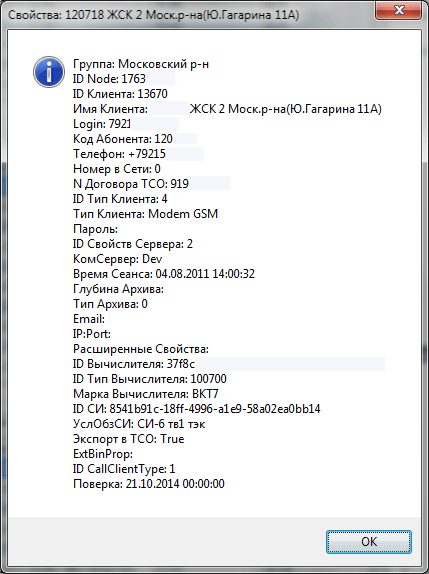
Рисунок 27. Свойства Клиента и Вычислителя.
Таблицы панелей имеют контекстные меню, аналогичные контекстным меню таблиц раздела «Панель Измеренных Параметров Узла Учета».
На инструментальной панели этого окна имеется командная кнопка «Экспорт в Excel», позволяющая сохранить данные по всем узлам учета этого окна в один файл, размещая данные по каждому узлу учета в отдельном листе книги Excel.